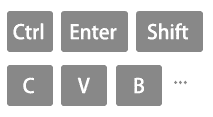100 多个必须知道的 Excel 快捷键,您的省时工具包
Excel 是数据处理的首选产品。它提供了许多内置功能,使您可以轻松组织和管理数据。使用 Excel 中的键盘快捷键,您可以快速调用函数来帮助您更快地处理数据。在本文中,我们将探讨各种 Excel 键盘快捷键。这些键盘快捷键旨在更快速、更高效地执行任务。
什么是 Excel 快捷键?
Excel 快捷键是按键组合,可提供更快的方式来执行通常需要鼠标或通过菜单执行多个步骤的任务。这些快捷方式旨在使您在 Excel 中的工作更加高效、节省时间并提高工作效率。
Excel 快捷键的优点
- 速度:Excel 快捷方式可帮助您更快地工作,让您在更短的时间内完成任务。
- 效率:它们简化了您的工作流程,无需手动导航。
- 精确:快捷方式通过简化复杂的操作来降低出错的风险。
- 辅助功能:可通过键盘轻松访问,快捷键让您的双手始终放在按键上。
使用快捷方式的示例:
我们以在Excel中复制粘贴数据为例:
通常,您可以右键单击一个单元格进行复制,移动到另一个单元格,然后再次右键单击进行粘贴。
使用捷径
- 选择要复制的单元格。
- 媒体 Ctrl + C 复制单元格。

- 移动到目标单元格。
- 媒体 Ctrl + V 粘贴复制的内容。

这个简单的示例演示了 Excel 快捷方式如何通过几次击键取代多次鼠标单击和菜单交互。
- 请注意,本指南中提到的快捷键基于美国键盘布局。对于使用不同键盘布局的用户,按键组合可能与美式键盘上的按键组合不完全一致。
- 在我们的快捷方式中:
- 加号 (+) 表示您应该同时按下多个键。
- 逗号 (,) 表示您应该按指定的顺序连续按下多个键。
最常用的快捷键
以下是一些最常用的 Excel 快捷键:
|
描述(动作)
|
快捷入口
|
|---|---|
|
复制选定的单元格。
|
Ctrl + C
|
|
粘贴剪贴板中的内容。
|
Ctrl + V
|
|
剪切选定的单元格。
|
Ctrl + X
|
|
撤消上一个操作。
|
Ctrl + Z
|
|
重做上次撤消的操作。
|
Ctrl + Y
|
|
保存当前工作簿。
|
Ctrl + S
|
|
打开打印对话框。
|
Ctrl + P
|
|
打开查找对话框。
|
Ctrl + F
|
|
打开替换对话框。
|
Ctrl + H
|
|
选择当前工作表中的所有内容。
|
Ctrl + A
|
|
用公式填写。
|
Ctrl + Enter
|
|
转到单元格 A1。
|
Ctrl + Home
|
|
转到包含内容的最后一个单元格。
|
Ctrl + End
|
|
插入当前日期。
|
Ctrl + ;
|
|
插入当前时间。
|
Ctrl + Shift + :
|
|
创建一个新表。
|
Ctrl + T or Ctrl + L
|
|
编辑活动单元格。
|
F2
|
|
插入新行或新列。
|
Ctrl + Shift + +
|
|
删除选定的行或列。
|
Ctrl + -
|
|
选择整个列。
|
Ctrl + Space
|
|
选择整行。
|
Shift + Space
|
|
在工作簿中的工作表之间移动。
|
Ctrl + Page Up or Ctrl + Page Down
|
工作簿和工作表快捷方式
以下是操作工作簿和工作表基础知识的一些快捷方式:
工作簿
|
描述(动作)
|
快捷入口
|
|---|---|
|
创建新工作簿。
|
Ctrl + N
|
|
打开工作簿。
|
Ctrl + O
|
|
保存工作簿。
|
Ctrl + S
|
|
另存为。
|
Ctrl + F2
|
|
转到下一个工作簿。
|
Ctrl + Tab
|
|
转到上一个工作簿。
|
Ctrl + Shift + Tab
|
|
最小化当前工作簿窗口。
|
Ctrl + F9
|
|
最大化当前工作簿窗口。
|
Ctrl + F10
|
|
关闭当前工作簿。
|
Ctrl + F4
|
|
关闭 Excel(仅在工作簿打开时关闭当前工作簿)。
|
Alt + F4
|
工作表
|
描述(动作)
|
快捷入口
|
|---|---|
|
插入新工作表。
|
Shift + F11
|
|
转到下一个工作表。
|
Ctrl + PgDn
|
|
转到上一个工作表。
|
Ctrl + PgUp
|
|
重命名当前工作表。
|
Alt + H, O, R
|
|
删除当前工作表。
|
Alt + E, L
|
|
移动当前工作表。
|
Alt + E, M
|
|
选择相邻的工作表。
|
Ctrl + Shift + PgUp/PgDn
|
|
选择不相邻的工作表。
|
Ctrl + Mouse click cells
|
|
打印。
|
Ctrl + P
|
|
打开打印预览窗口。
|
Ctrl + F2
|
|
放大。
|
Ctrl + Mouse Wheel Up
|
|
缩小。
|
Ctrl + Mouse Wheel Down
|
|
保护片材。
|
Alt + R, P, s
|
单元格格式设置和输入快捷方式
以下是一些用于设置单元格格式或输入数据的快捷方式:
格式化
|
描述(动作)
|
快捷入口
|
|---|---|
|
应用设置单元格格式功能。
|
Ctrl + 1
|
|
在选择“字体”选项卡的情况下显示单元格格式。
|
Ctrl + Shift + F
|
|
应用或删除粗体。
|
Ctrl + B
|
|
应用或删除斜体。
|
Ctrl + I
|
|
应用或删除下划线。
|
Ctrl + U
|
|
应用或删除删除线。
|
Ctrl + 5
|
|
居中对齐。
|
Alt + H, A, C
|
|
左对齐。
|
Alt + H, A, L
|
|
右对齐。
|
Alt + H, A, R
|
|
缩进。
|
Alt + H, 6
|
|
删除缩进。
|
Alt + H, 5
|
|
环绕文字。
|
Alt + H, W
|
|
将字体大小增大一级。
|
Alt + H, F, G
|
|
将字体大小减小一级。
|
Alt + H, F, K
|
|
应用通用格式。
|
Ctrl + Shift + ~
|
|
应用数字格式。
|
Ctrl + Shift + !
|
|
应用时间格式。
|
Ctrl + Shift + @
|
|
应用日期格式。
|
Ctrl + Shift + #
|
|
应用货币格式。
|
Ctrl + Shift + $
|
|
应用百分比格式。
|
Ctrl + Shift + %
|
|
应用科学格式。
|
Ctrl + Shift + ^
|
进入
|
描述(动作)
|
快捷入口
|
|---|---|
|
输入数据并向下移动。
|
Enter
|
|
输入数据并向上移动。
|
Shift + Enter
|
|
输入数据并向右移动。
|
Tab
|
|
输入数据并向左移动。
|
Shift + Tab
|
|
输入数据并留在同一单元格中。
|
Ctrl + Enter
|
|
编辑当前单元格。
|
F2
|
|
在单元格内插入新行。
|
Alt + Enter
|
|
插入当前日期。
|
Ctrl + ;
|
|
插入当前时间。
|
Ctrl + Shift + :
|
|
从上面的单元格向下填充。
|
Ctrl + D
|
|
从左侧单元格向右填充。
|
Ctrl + R
|
|
从上面的单元格复制值。
|
Ctrl + Shift + "
|
|
插入超链接。
|
Ctrl + K
|
|
闪光填充。
|
Ctrl + E
|
数据导航和查看快捷方式
以下是一些最常用的用于导航和查看数据的 Excel 快捷方式:
|
描述(动作)
|
快捷入口
|
|---|---|
|
向右移动一个单元格。
|
→
|
|
向左移动一个单元格。
|
←
|
|
向上移动一个单元格。
|
↑
|
|
向下移动一个单元格。
|
↓
|
|
向右移动一屏。
|
Alt + PgDn
|
|
向左移动一屏。
|
Alt + PgUp
|
|
向上移动一个屏幕。
|
PgUp
|
|
向下移动一屏。
|
PgDn
|
|
移动到数据区域的右边缘。
|
Ctrl + →
|
|
移动到数据区域的左边缘。
|
Ctrl + ←
|
|
移至数据区域的上边缘。
|
Ctrl + ↑
|
|
移动到数据区域的底部边缘。
|
Ctrl + ↓
|
|
移至行首。
|
Home
|
|
移至工作表中包含数据的最后一个单元格。
|
Ctrl + End
|
|
移至工作表中的第一个单元格。
|
Ctrl + Home
|
|
打开“转到”对话框。
|
Ctrl + G or F5
|
|
显示查找对话框。
|
Ctrl + F
|
选择快捷键
以下是一些最常用的 Excel 选择数据快捷方式:
|
描述(动作)
|
快捷入口
|
|---|---|
|
选择所选内容的第一个单元格。
|
Shift + Backspace
|
|
如果工作表包含数据,请选择当前区域。
再次按下可选择整个工作表。
|
Ctrl + A
|
|
选择当前工作表上实际使用的数据的整个范围。
|
Ctrl + Home , Ctrl + Shift + End
|
|
选择整个列。
|
Ctrl + Space
|
|
选择整行。
|
Shift + Space
|
|
选择右侧的所有单元格。
|
Ctrl + Shift + →
|
|
选择左侧的所有单元格。
|
Ctrl + Shift + ←
|
|
选择从选定单元格到表末尾的列。
|
Ctrl + Shift + ↓
|
|
选择所选单元格上方的所有单元格。
|
Ctrl + Shift + ↑
|
|
选择所选单元格下方的所有单元格。
|
Ctrl + Shift + ↓
|
|
扩大选择。
|
Shift + Click
|
|
将不相邻的单元格添加到选择中。
|
Ctrl + Click
|
|
选择带有注释的单元格。
|
Ctrl + Shift + O
|
|
仅选择可见单元格。
|
Alt + ;
|
行和列的快捷方式
以下是一些最常用的 Excel 行和列操作快捷键:
|
描述(动作)
|
快捷入口
|
|---|---|
|
显示插入对话框。
|
Ctrl + +
|
|
插入选定的行数。
|
Ctrl + +
|
|
插入选定数量的列。
|
Ctrl + +
|
|
显示删除对话框。
|
Ctrl + -
|
|
删除选定的行数。
|
Ctrl + -
|
|
删除选定数量的列。
|
Ctrl + -
|
|
删除选定单元格的内容。
|
Delete
|
|
隐藏列。
|
Ctrl + 0 (zero)
|
|
隐藏行。
|
Ctrl + 9
|
| 取消隐藏行 |
Ctrl + Shift + 9
|
|
对行或列进行分组(选择行/列)。
|
Alt + Shift + →
|
|
取消行或列的分组(选择行/列)。
|
Alt + Shift + ←
|
|
打开组对话框(未选择行/列)。
|
Alt + Shift + →
|
|
打开取消分组对话框(未选择行/列)。
|
Alt + Shift + ←
|
|
隐藏或显示轮廓符号。
|
Ctrl + 8
|
可旋转的快捷方式
以下是数据透视表的一些 Excel 快捷方式:
|
描述(动作)
|
快捷入口
|
|---|---|
|
创建数据透视表。
|
Alt + N, V
|
|
选择整个数据透视表。
|
Ctrl + A
|
|
对数据透视表项目进行分组。
|
Alt + Shift + →
|
|
取消数据透视表项目的分组。
|
Alt + Shift + ←
|
|
隐藏(过滤掉)数据透视表项目。
|
Ctrl + -
|
|
取消隐藏(清除过滤器)数据透视表项目。
|
Alt + H, S, C
|
|
插入数据透视图。
|
Alt + N, S, Z, C
|
公式快捷键
以下是一些最常用的 Excel 公式操作快捷键:
|
描述(动作)
|
快捷入口
|
|---|---|
|
切换绝对和相对引用(在单元格编辑模式下)。
|
F4
|
|
接受自动完成功能。
|
Tab
|
|
对同一列中活动单元格上方的单元格进行求和。
|
Alt + =
|
|
打开和关闭显示公式。
|
Ctrl + `
|
|
插入函数参数。
|
Ctrl + Shift + A
|
|
输入数组公式。
|
Ctrl + Shift + Enter
|
对于任何使用电子表格的人来说,Excel 快捷方式都是一个很有价值的工具。无论您是初学者还是经验丰富的 Excel 用户,了解和使用这些快捷方式都可以帮助您更快、更高效地执行任务。这个全面的列表涵盖了 Excel 各个方面的快捷方式,从导航和选择单元格到格式化和使用公式。开始将这些快捷方式合并到您的 Excel 工作流程中,您的工作效率将大幅提升。
如需了解更多可提升数据管理水平的颠覆性 Excel 策略, 在这里进一步探索。.
最佳办公效率工具
Kutools for Excel-帮助您从人群中脱颖而出
| 🤖 | Kutools 人工智能助手:基于以下内容彻底改变数据分析: 智能执行 | 生成代码 | 创建自定义公式 | 分析数据并生成图表 | 调用 Kutools 函数... |
| 热门特色: 查找、突出显示或识别重复项 | 删除空白行 | 合并列或单元格而不丢失数据 | 不使用公式进行四舍五入 ... | |
| 超级VLookup: 多重标准 | 多重价值 | 跨多页 | 模糊查询... | |
| 副词。 下拉列表: 简易下拉列表 | 依赖下拉列表 | 多选下拉列表... | |
| 列管理器: 添加特定数量的列 | 移动列 | 切换隐藏列的可见性状态 | 将列与 选择相同和不同的单元格 ... | |
| 特色功能: 网格焦点 | 设计图 | 大方程式酒吧 | 工作簿和工作表管理器 | 资源库 (自动文本) | 日期选择器 | 合并工作表 | 加密/解密单元格 | 按列表发送电子邮件 | 超级筛选 | 特殊过滤器 (过滤粗体/斜体/删除线...)... | |
| 前 15 个工具集: 12 文本 工具 (添加文本, 删除字符 ...) | 50+ 图表 类型 (甘特图 ...) | 40+ 实用 公式 (根据生日计算年龄 ...) | 19 插入 工具 (插入二维码, 从路径插入图片 ...) | 12 转化 工具 (小写金额转大写, 货币兑换 ...) | 7 合并与拆分 工具 (高级组合行, 拆分 Excel 单元格 ...) | ... 和更多 |
Kutools for Excel 拥有超过 300 个功能, 确保只需点击一下即可获得您所需要的...

Office 选项卡 - 在 Microsoft Office(包括 Excel)中启用选项卡式阅读和编辑
- 一秒钟即可在数十个打开的文档之间切换!
- 每天为您减少数百次鼠标单击,告别鼠标手。
- 查看和编辑多个文档时,可将您的工作效率提高50%。
- 为 Office(包括 Excel)带来高效的选项卡,就像 Chrome、Edge 和 Firefox 一样。